在使用WPS办公软件时,下载的某些字体可能无法直接显示。这种情况通常发生在你从网上下载了新的字体而没有正确安装。了解如何将这些字体添加到WPS中,将有助于确保在文档中使用你所需的特定字体。
相关问题
如何确认下载的字体文件是否兼容WPS?
下载的字体在WPS中如何正确显示?
如果字体仍然无法显示,有什么替代方案?
解决方案
确认字体文件的兼容性
在下载字体之前,需要确保该字体文件是 WPS 中文版 支持的格式。常见的可接受格式包括TTF、OTF等。确保文件的完整性,有时候字体文件可能只部分下载完毕,这会导致后续使用时出错。
步骤一: 检查文件格式。在你的计算机中找到下载的字体文件,右键单击该文件,选择“属性”。在类型一栏中,会显示字体的格式,确认其是TTF或OTF。
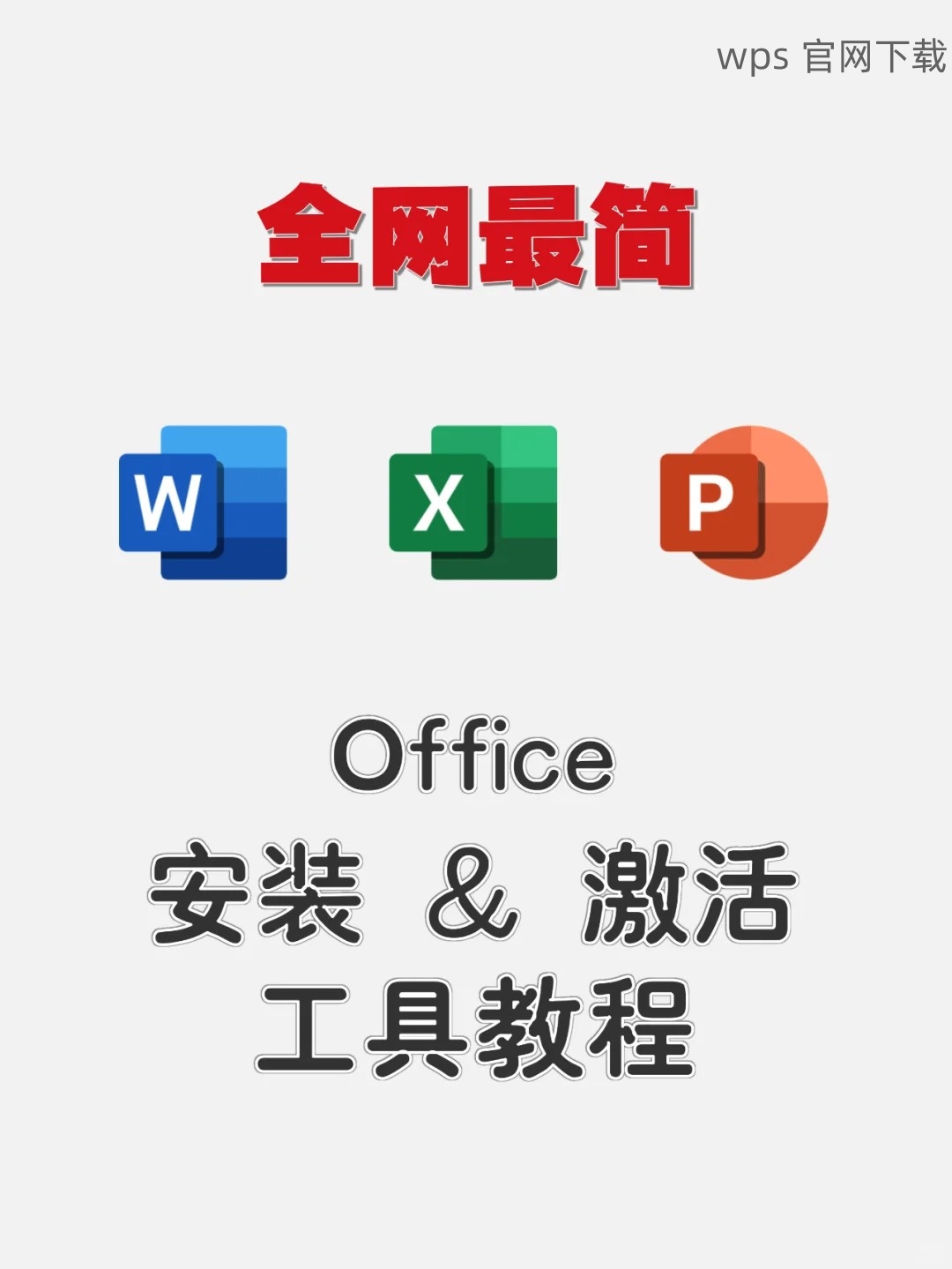
步骤二: 验证文件完整性。尝试重新下载字体,确保下载链接可靠,并确保完整下载。可以使用一些工具检查文件大小是否与官方网站上的描述一致。
步骤三: 尝试在其他软件中打开该字体。下载后,可以使用简单的图形或文字编辑软件测试看看字体显示是否正常。
安装字体到操作系统中
将字体安装到操作系统后,WPS能够识别并调用这些字体。
步骤一: 打开字体文件。双击下载的字体文件,以便加载字体预览窗口,并查看其详细信息。确保选择的字体是您需要的。
步骤二: 选择安装按钮。在预览窗口中,点击“安装”按钮,此时系统会将该字体文件添加到系统字体库中。这一过程无需额外的设置,并且通常是即时的。
步骤三: 重启WPS。在安装完成后,重启WPS,确保软件可以正确识别新安装的字体。如果在第一次重启后未见效果,可以在软件中清除一下缓存,或者重启计算机。
字体无法显示的替代方案
如果以上步骤未能解决问题,可以考虑替代方案来确保文件的可读性及美观。
步骤一: 使用相似字体。打开 WPS 官网 字体选项,找到与所需字体相似的替代字体,确认其可用于项目。
步骤二: 调整文档格式。在字体中应用一些文本效果,如加粗或改变大小,可以一定程度上替代原字体的美观,确保文档布局正常。
步骤三: 继续使用WPS中内置的其他字体。WPS已经提供了很多字体供用户选择,这些字体均经过优化,仍能保证文档的专业性。
*
在下载字体并添加到 WPS 中文版 的过程中,注意确保文件格式的兼容性至关重要。安装字体及其替换方案也是解决字体问题的重要环节。通过以上步骤,你可以有效地处理字体无法显示的问题,充分利用你所下载的字体资源,使你的文档更加美观。
*
这些步骤将帮助用户处理在使用 WPS 下载及安装新字体时的常见问题。正确安装字体及寻求替代方案能够保障你的文档所需的格式与美观,确保工作效率。如果你在过程中遇到更多问题,欢迎访问 WPS 官网 获取支持。
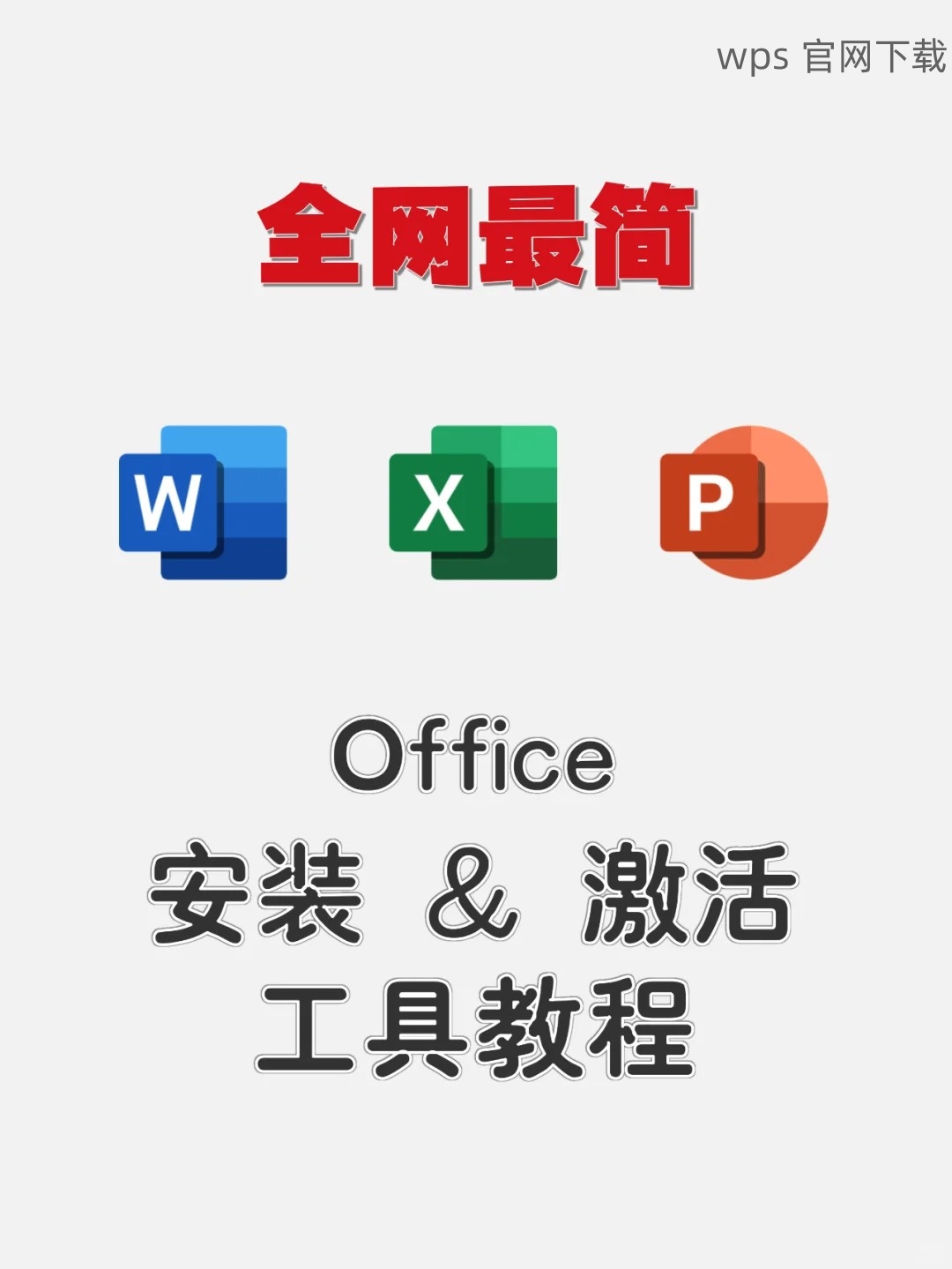
 wps 中文官网
wps 中文官网